Idag har vi ett litet trick som du kan tillämpaatt skapa en hyperlänk till alla filer som finns på dina lokala enheter / fjärrplatser. Du kan enkelt skapa en länk till vilken fil som helst, bara skriva hela filens sökväg var som helst i avsnittet. Länken måste skrivas i detta format;
file: // <drive letter> / <path>



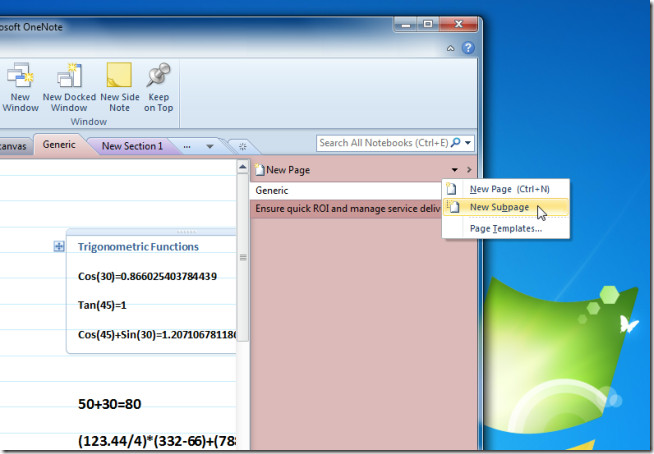










kommentarer